为什么输入法被禁用了 Win10输入法被禁用如何恢复方法
更新时间:2023-11-26 18:08:58作者:xiaoliu
为什么输入法被禁用了,Win10操作系统是目前广泛使用的电脑操作系统之一,而输入法作为其重要的功能之一,被广大用户所依赖和使用,有时候我们可能会遇到Win10输入法被禁用的情况,导致无法正常使用输入法进行文字输入。为什么会出现这种情况呢?究竟有哪些方法可以帮助我们恢复Win10输入法呢?接下来我们将深入探讨这个问题,并提供解决方案,帮助大家解决Win10输入法被禁用的困扰。
操作方法:
1.在Windows10桌面右下角,可以看到输入法的图标显示“已禁用输入法”的提示。
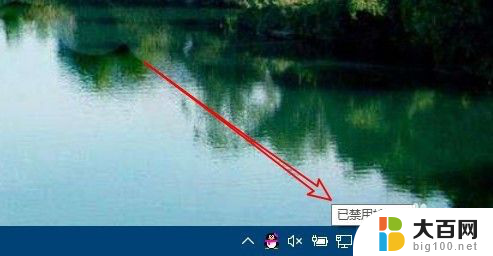
2.这时我们可以右键点击桌面上的“此电脑”图标,在弹出菜单中选择“管理”菜单项。
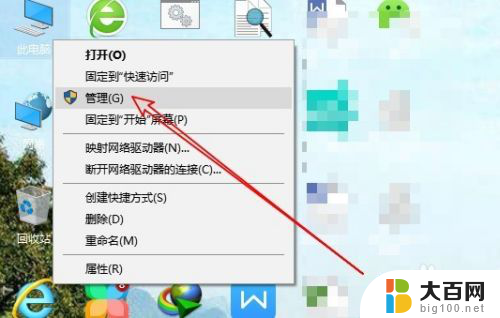
3.在打开的计算机管理窗口中,点击“任务计划程序”菜单项。
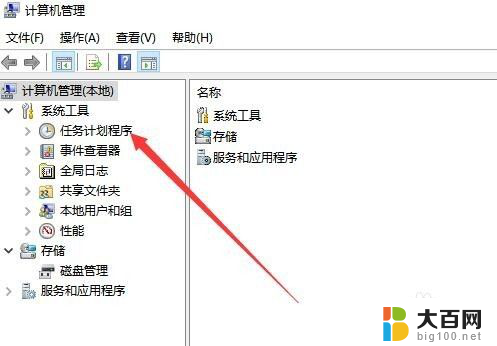
4.然后在打开的窗口中依次点击“Microsoft/Windows“菜单项。
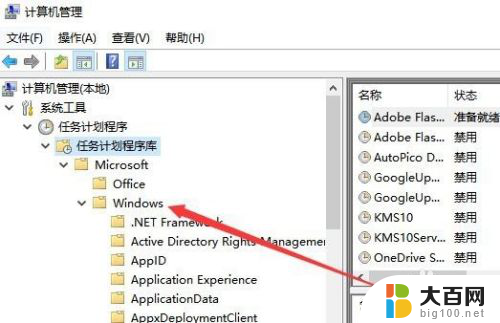
5.接下来在展开的菜单中找到TextServicesFramework菜单项
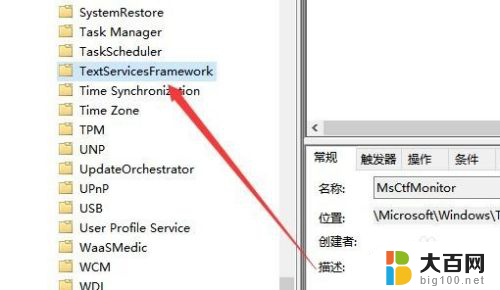
6.在右侧的窗口中找到MsctfMonitor设置项,可以看到当前的状态为禁用。
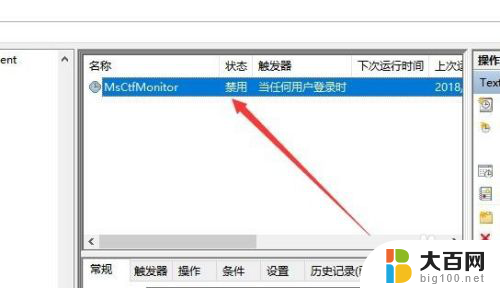
7.我们右键点击该设置项,然后在弹出菜单中选择“启用”菜单项即可。重新启动计算机后,就不会再出现输入法已禁用的提示了。
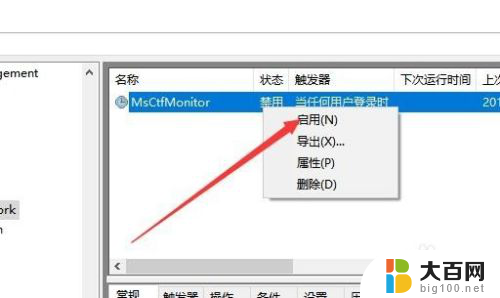
以上就是为什么输入法被禁用了的全部内容,有出现这种现象的朋友可以尝试按照以上方法来解决,希望能对大家有所帮助。
为什么输入法被禁用了 Win10输入法被禁用如何恢复方法相关教程
- win10输入法已禁用怎么打开 Win10已禁用输入法如何启用
- win10游戏内输入法怎么关 Win10玩游戏时如何禁用输入法
- 系统自带的输入法怎么卸载 win10自带输入法如何禁用
- win10服务恢复默认设置 恢复被禁用的Windows 10服务方法
- 游戏中怎么禁用输入法 Win10玩游戏时怎么屏蔽输入法
- win10开机pin禁用输入 Win10开机无法输入pin密码怎么办
- 电脑本地连接被禁用了怎么恢复 Win10网络禁用了怎么恢复本地连接
- 禁用声音的输出输入设备 win10禁用声音输出设备的方法
- 搜狗输入法如何设置默认输入法 win10设置默认输入法为搜狗输入法的方法
- 游戏键盘怎么取消设置 Win10全屏游戏禁用输入法
- win10c盘分盘教程 windows10如何分区硬盘
- 怎么隐藏win10下面的任务栏 Win10任务栏如何隐藏
- win10系统文件搜索功能用不了 win10文件搜索功能无法打开怎么办
- win10dnf掉帧严重完美解决 win10玩地下城掉帧怎么解决
- windows10ie浏览器卸载 ie浏览器卸载教程
- windows10defender开启 win10怎么设置开机自动进入安全模式
win10系统教程推荐
- 1 windows10ie浏览器卸载 ie浏览器卸载教程
- 2 电脑设置 提升网速 win10 如何调整笔记本电脑的网络设置以提高网速
- 3 电脑屏幕调暗win10 电脑屏幕调亮调暗设置
- 4 window10怎么一键关机 笔记本怎么使用快捷键关机
- 5 win10笔记本怎么进去安全模式 win10开机进入安全模式步骤
- 6 win10系统怎么调竖屏 电脑屏幕怎么翻转
- 7 win10完全关闭安全中心卸载 win10安全中心卸载教程详解
- 8 win10电脑怎么查看磁盘容量 win10查看硬盘容量的快捷方法
- 9 怎么打开win10的更新 win10自动更新开启教程
- 10 win10怎么关闭桌面保护 电脑屏幕保护关闭指南